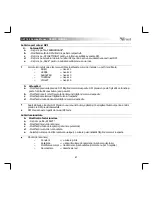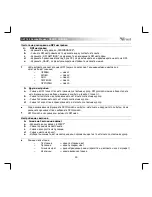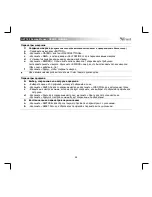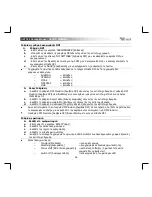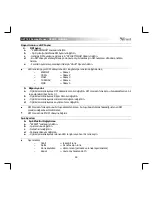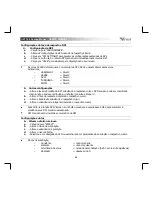GXT 180 Gaming Mouse
- USER’S MANUAL
59
Rapor Oranını ve DPI ayarı
4.
a
b
c
d
e
DPI ayarı
- “PERFORMANCE” sekmesini tıklatın.
- İlgili çubuğu tıklatarak DPI Ayarını değiştirin.
- Gelişmiş DPI ayarlarına girmek için “DPI SETTINGS” öğesini tıklatın.
- Bu DPI düzeyini etkinleştirmek ya da devre dışı bırakmak için DPI numarası altındaki anahtarı
tıklatın.
- Farenizin ayarlarını güncelleştirmek için “SAVE” öğesini tıklatın.
LED renkleri geçerli DPI düzeyini belirtir. Bu gösterge renkleri değiştirilemez;
o
KIRMIZI
= Düzey 1
o
YEŞİL
= Düzey 2
o
MAVİ
= Düzey 3
o
TURKUAZ
= Düzey 4
o
MOR
= Düzey 5
5.
a
b
c
d
Diğer Ayarlar
- İlgili imleci sürükleyerek DPI Hassaslık oranını değiştirin. DPI precision fonksiyonu bulunmaktadır ve bir
tuşa atanabilir (bkz Adım 3.).
- İlgili imleci sürükleyerek Rapor Oranını değiştirin.
- İlgili imleci sürükleyerek Hızlandırma değerini değiştirin.
- İlgili imleci sürükleyerek kaydırma hızını değiştirin.
DPI Precision fonksiyonunu bir tuşa atadıktan sonra, bu tuşu basılı tutarak hassaslığı istenen DPI
precision değerine arttırabilirsiniz.
DPI Precision aktif DPI düzeyine bağlıdır.
Işık Ayarları
6.
a
b
c
d
e
Işık Efektini Değiştirme
- “EFFECT” sekmesini tıklatın.
- Işık modunu değiştirin.
- Nefes hızını değiştirin.
- Parlaklık düzeyini değiştirin.
- İlgili imleci sürükleyerek istenen LED rengini veya özel bir renk seçin.
Işık modları;
o
Sabit
= tek sabit renk
o
Nefes
= bir nefes alan renk
o
Renk kaydırma
= demo modu (parlaklık ve renkler ayarlanamaz)
o
Kapat
= devre dışı bırakma LED’i